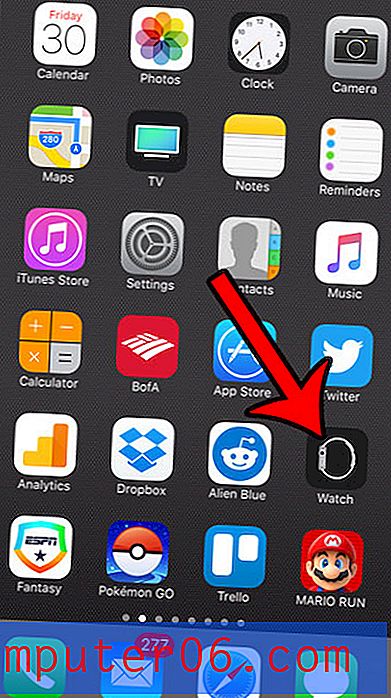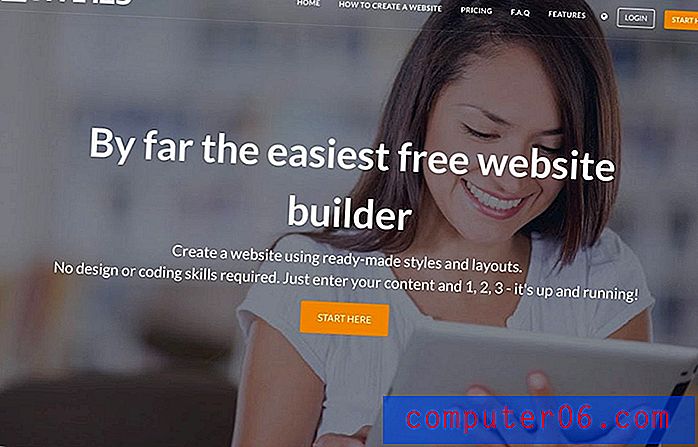Como imprimir todas as colunas em uma página no Excel 2013
Pode ser muito difícil gerenciar uma planilha do Excel grande e impressa quando você tem colunas, linhas e dados espalhados por várias páginas. Escrevemos anteriormente sobre como imprimir uma planilha inteira do Excel em uma página no Excel 2010, mas isso pode não ser uma opção prática para planilhas maiores, pois isso tornará o texto muito pequeno. No entanto, você pode modificar a impressão de uma planilha do Excel 2013 para imprimir apenas todas as suas colunas em uma página, permitindo que documentos com um grande número de linhas sejam impressos em várias páginas, sem que nenhuma coluna perdida apareça em suas próprias páginas. Continue lendo abaixo para saber como imprimir todas as suas colunas em uma página no Excel 2013.
Você já pensou em atualizar para o Windows 8 ou instalar o Office 2013 em mais alguns computadores? Saiba mais sobre as assinaturas do Windows 8 e do Office 2013 para ver se elas oferecem tudo o que você precisa.
Ajustar todas as colunas da planilha em uma página no Excel 2013
É melhor deixar essa opção para situações em que sua planilha poderá imprimir algumas páginas extras com apenas algumas colunas. Há apenas uma quantidade finita de espaço em uma página, e o utilitário de impressão do Excel reduzirá o tamanho das colunas para forçá-las a entrar nesse espaço. Portanto, embora você possa tentar forçar uma planilha de 90 colunas a uma página, os resultados podem não ser muito úteis. Mas você pode experimentar as etapas abaixo para ver como o documento ficará quando imprimir todas as colunas em uma página e, em seguida, verifique a Visualização de impressão para ver se está satisfeito com o resultado.
Etapa 1: abra sua planilha no Excel 2013.
Etapa 2: Clique na guia Arquivo no canto superior esquerdo da janela.

Clique na guia Arquivo
Etapa 3: Clique na opção Imprimir na coluna no lado esquerdo da janela.
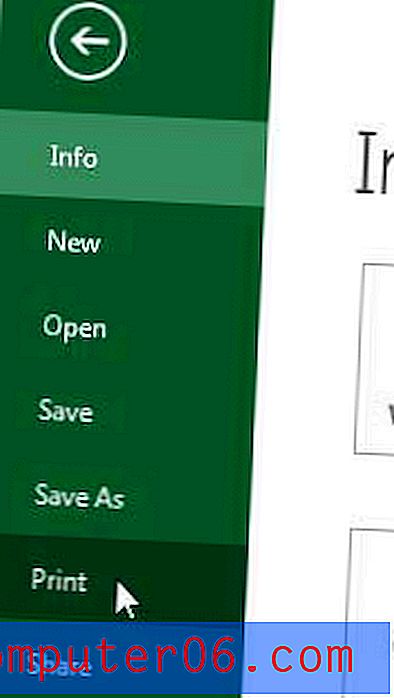
Clique na opção Imprimir
Etapa 4: clique na opção Sem escala na parte inferior da janela e clique na opção Ajustar todas as colunas em uma página .
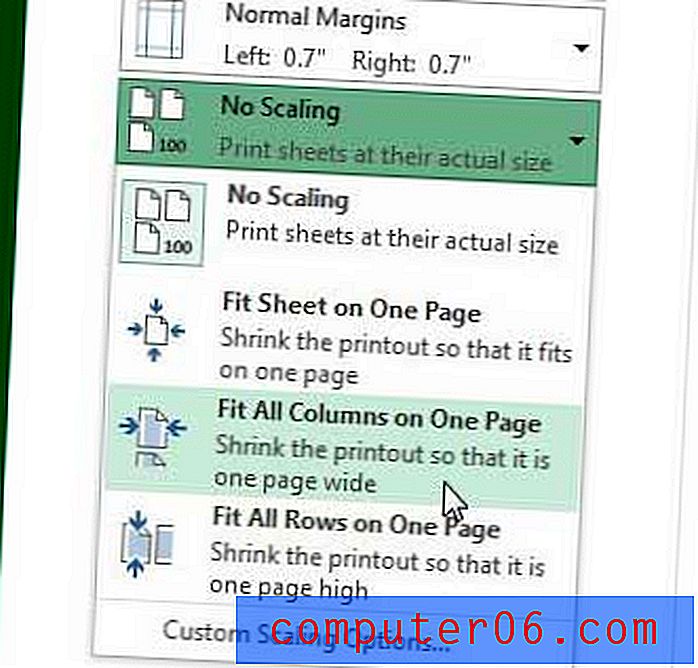
Selecione a opção Ajustar todas as colunas em uma página
Verifique o painel Visualizar impressão no lado direito da janela para ver se você está satisfeito com o resultado. Essa opção pode não funcionar em muitas planilhas, mas pode ser útil quando você só precisa economizar uma pequena quantidade de espaço.
Se você sempre viu a opção Tabela Dinâmica no Excel 2013 e se perguntou se ela era útil, leia este artigo nas Tabelas Dinâmicas do Excel 2013. Eles podem ser muito úteis quando você precisar resumir uma grande quantidade de dados.